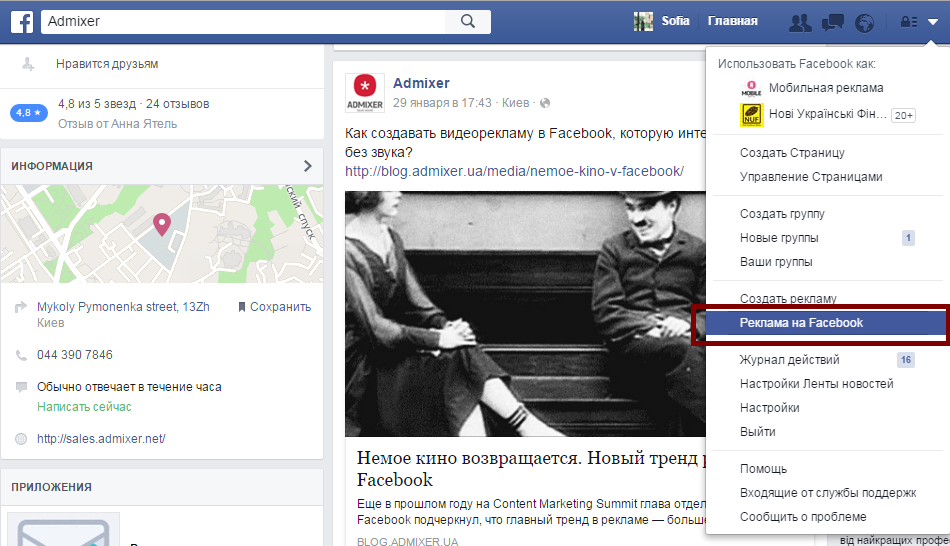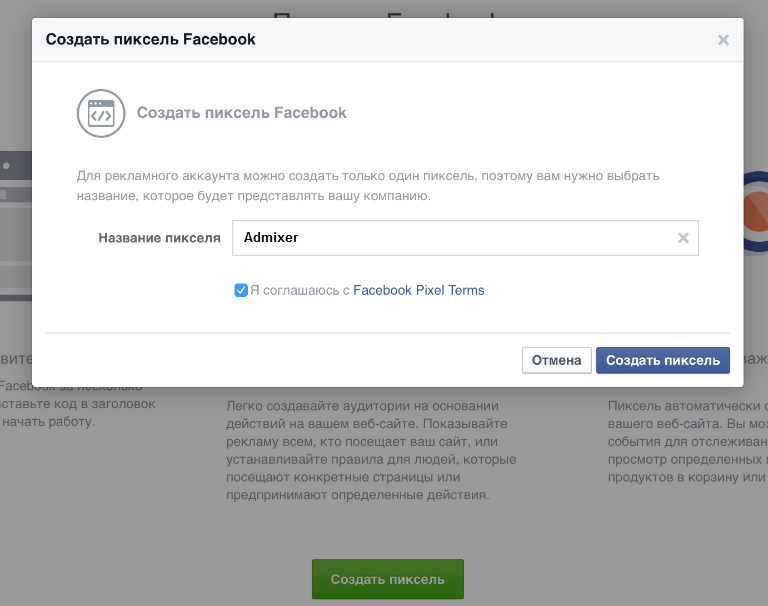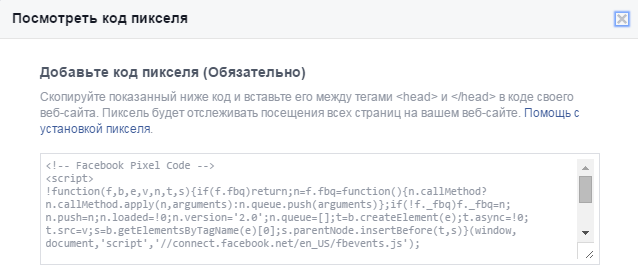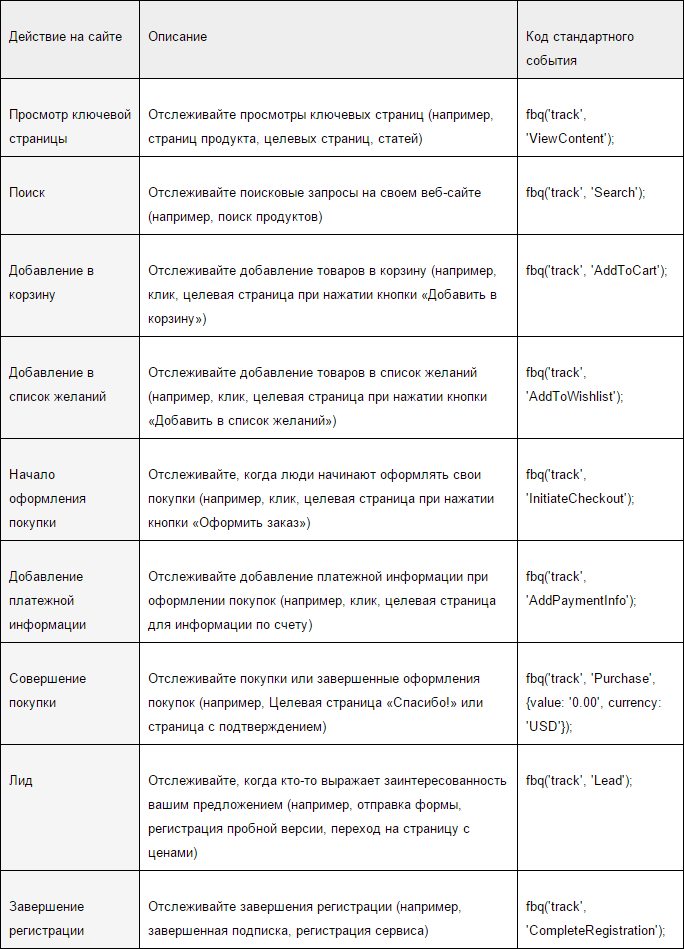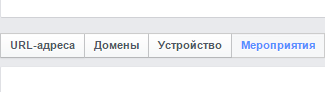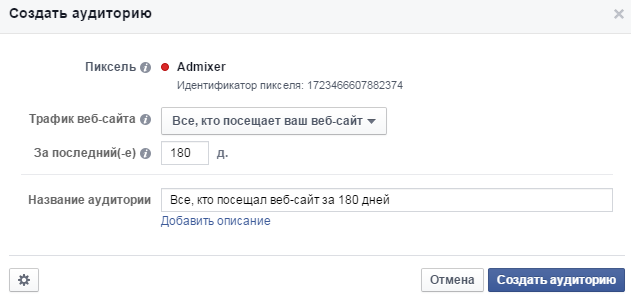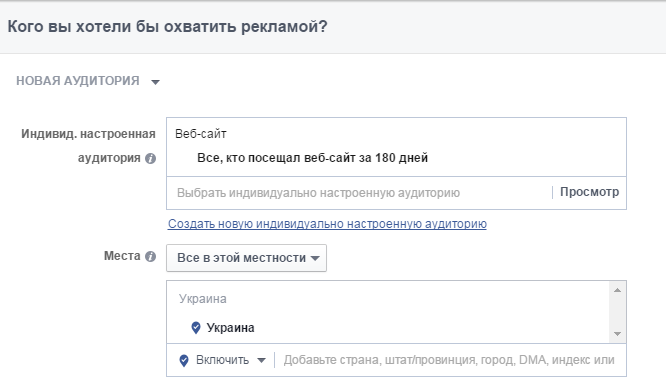Как оптимизировать сайт, повысить конверсии и увеличить прибыль с помощью Facebook? В этом поможет Facebook Pixel – инструмент для оптимизации рекламы, настроек ретаргетинга и отслеживания конверсий.
Мы уже писали об обширных возможностях таргетинга в Facebook. Теперь они стали еще больше — благодаря Facebook Pixel. Он позволяет собирать данные по тому, кто и как совершал покупки на вашем сайте, чтобы потом таргетировать свою рекламу на этот сегмент аудитории. При этом Facebook сам оптимизирует стоимость размещения и конверсии.
Как это работало раньше?
Раньше было 2 пикселя: пиксель индивидуально настроенных аудиторий и пиксель для отслеживания конверсий. Теперь их объединили в один инструмент – Facebook Pixel. Старая версия не отслеживала конверсии. Для этого нужно было каждый раз создавать новый код. Новый Пиксель отслеживает не только конверсии, но и ретаргетинг, и посещения. Кроме этого, он очень прост в использовании.
Процесс создания Пикселя не сложен.
Как это сделать?
1. Создаем свой пиксель.
Для этого зайдите в рекламный кабинет.
Теперь выбираем «Инструменты» → «Пиксели».
(Если у вас нет рекламного аккаунта — Facebook предложит его создать).
После этого кликаем на «Создать пиксель», вводим название и снова нажимаем на «Создать пиксель».
Вот и все — вы создали Facebook Пиксель. После этого Facebook предложит вам установить Пиксель или отправить его по почте. Чтобы установить Пиксель, нажмите «Установить код» и скопируйте его в буфер обмена.
2. Настраиваем отслеживания стандартных событий.
Что такое стандартные события и зачем они нужны? Они нужны для того, чтобы создавать и комбинировать разные аудитории для более точного таргетинга. Отслеживать можно разные события: от кликов по ссылке до действий на сайте (покупка, корзина, заявка). Чем больше событий отслеживаем, тем больше аудиторий можем комбинировать.
Существуют 9 стандартных событий. К каждому из них прилагается код, который можно вставить на страницу сайта. Например, для отслеживания тех, кто добавил товар в корзину, необходимо этот код fbq(‘track’, ‘AddtoCart’); вставить на страницу своего сайта.
А вот и полный список Стандартных событий:
Далее, если код скопирован правильно, в меню Пикселя можно отследить статистику выбранных действий.
3. Создаем аудитории.
На базе выбранных действий (Стандартных событий) можно создать комбинированные аудитории.
В меню Пикселя нажмите на «Создать аудиторию».
Создаем аудиторию и настраиваем ее:
-
Трафик веб-сайта: все, кто посещал веб-сайт
-
За последние: 180 дней.
-
По желанию можете назвать аудиторию.
Если ваш пиксель активный (вставлен в код на странице веб-сайта), тогда вы также можете выбирать за какими действиями отслеживать аудитории.
Совет: при таргетировании аудитории, помните о том, что не нужно делать таргетинг слишком узким, чтобы не ограничивать охват.
Для того чтобы увидеть созданные аудитории нажмите на «Инструменты» → «Аудитории».
4. Создаем рекламу для разных аудиторий.
Кликните «Управлять рекламой» → «Создать кампанию». Выберите цель, к примеру, «Перенаправлять людей на сайт». Затем введите адрес сайта, выберите Пиксель и кликните «Далее».
Рекламные кампании следует запускать в соответствии к созданным аудиториям. Кроме того, стоит также запустить отдельную кампанию для всех посетителей сайта. Для этого выберите вашу индивидуально построенную аудиторию посещений за 180 дней. Все остальные настройки выстраивайте в соответствии с вашими целями.
Словом, Facebook Pixel – инструмент, который помогает оптимизировать сайт, повышать конверсии и увеличить прибыль. По функционалу Facebook Pixel превосходит даже Google.
Заказать рекламу в Facebook вы можете, обратившись к нашим менеджерам.